
[100% praktikabel] So beheben Sie häufige iPhone-Probleme effizient

F: Was soll ich tun? Mein iPhone zeigt oft einen Promo-Dialog an, in dem steht, dass keine SIM-Karte vorhanden ist, während es eingelegt wurde.
F: Was stimmt nicht mit meinem iPhone? Ich kann keine Termine zum Kalender hinzufügen oder die zuvor notierten Termine eingeben.
F: Wenn ich die Kamera-App auf meinem Telefon öffne, finde ich nur einen schwarzen Bildschirm. Stimmt etwas mit der iPhone-Kamera nicht?
......
Bei der Verwendung eines iPhone-Geräts können Sie immer Probleme dieser oder jener Art hören. Heute fasst diese Passage die häufigsten Probleme zusammen, die bei der Verwendung Ihres iPhones auftreten können, und gibt die entsprechenden Lösungen.

Es ist überhaupt nicht verwunderlich, wenn Sie Ihr iPhone-Gerät öffnen, nur um zu erfahren, dass keine SIM-Karte verfügbar ist. Und das bedeutet keineswegs, dass Ihr iPhone-Gerät kaputt ist. Viele unerwartete Gründe können zu dieser Situation beitragen. Zum Beispiel kann ein einfacher Fehler, ein überhitzter iPhone-Akku, ein Staub oder eine fehlerhafte SIM-Karte möglicherweise zum Ausfall Ihrer iPhone-SIM-Karte führen. In diesem Fall haben Sie mehrere Möglichkeiten, Ihre SIM-Karte zu retten.
Lösung:
> Stellen Sie sicher, dass der Flugmodus auf Ihrem Telefon deaktiviert ist.
> Starten Sie Ihr iPhone-Gerät neu, dh schalten Sie das iPhone für eine Weile aus und wieder ein.
> Überprüfen Sie, ob Sie die iPhone-SIM-Karte verlegt haben.
> setzen Sie das iPhone auf die Werkseinstellungen zurück , wenn alle oben genannten Lösungen nicht funktionieren.
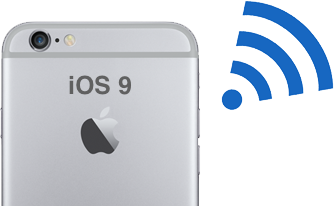
Nach der Aktualisierung des alten iOS-Systems auf die neuesten iOS-Systeme wie iOS 9 kann es zu Problemen kommen, unter denen WLAN-Probleme Ihre Aufmerksamkeit wert sind. Abgesehen vom iOS-Upgrade kann dieses WLAN-Problem auch mit dem Jailbreak von iOS-Geräten einhergehen.
Lösung:
> Schalten Sie den Flugmodus vorübergehend ein und schalten Sie ihn dann aus, um zu überprüfen, ob die WLAN-Probleme behoben sind. Wenn nicht, versuchen Sie es erneut.
> Gehen Sie zu Einstellungen > Allgemein > Zurücksetzen und tippen Sie auf Netzwerkeinstellungen zurücksetzen. Stellen Sie dann erneut eine Verbindung zum WLAN her.
> Deaktivieren Sie das Wi-Fi-Netzwerk im Systemdienst: Gehen Sie zu Einstellungen > Datenschutz > Ortungsdienste > Systemdienste > Deaktivieren Sie das Wi-Fi-Netzwerk.
Artikel, die Sie nicht verpassen sollten:
So jailbreaken Sie iOS-Geräte sicher
Top 8 Häufig gestellte Fragen zu iOS Jailbreak & Upgrade
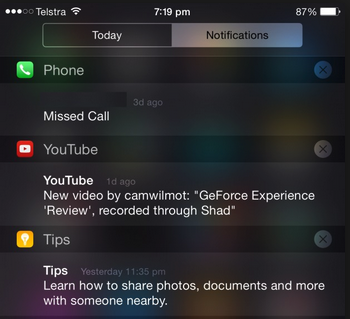
Laut Benutzern von iOS-Geräten, insbesondere denen, die ihre Geräte auf die neueste Version aktualisiert haben, geben ihre iPhone/iPad-Geräte keine Töne aus, wenn sie Nachrichten, eingehende Anrufe, E-Mails oder Benachrichtigungen von anderen Apps empfangen. Zweifellos ist dies für das tägliche Leben ziemlich unpraktisch, unten ist die mögliche Lösung, um diese Kopfschmerzen zu lösen.
Lösung:
> Stellen Sie sicher, dass Sie "Nicht stören " nicht aktiviert haben . Überprüfen Sie die Lautstärke am Klingelton.
> Überprüfen Sie die Stummschalttaste, um sicherzustellen, dass Ihr iPhone nicht im Mote-Modus stecken bleibt. Schalten Sie einfach die Stummschalttaste mehrmals ein und aus.
> Gehen Sie zu Einstellungen > Allgemein > Zurücksetzen > Netzwerkeinstellungen zurücksetzen.
> Halten Sie die Home- und die Sperrtaste einige Sekunden lang gedrückt, bis sich das iPhone neu startet.
> Gehen Sie zu Benachrichtigungen und deaktivieren Sie Benachrichtigungen für Nachrichten. Starten Sie dann Ihr Gerät neu - schalten Sie es aus und dann wieder ein. Wenn es nicht funktioniert, wiederholen Sie den Vorgang mehrmals.
Bonusartikel: Leitfaden zu häufig auftretenden iPhone-Lautstärkeproblemen
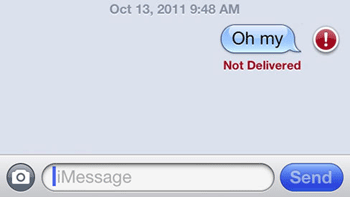
Die iMessage-App arbeitet im 3G/Wi-Fi-Netzwerk und erleichtert iPhone-Benutzern die Verbindung mit ihren Freunden und Familien. Laut einigen Benutzern kann iMessage jedoch immer keine Nachrichten senden oder benötigt viel Zeit, um eine Nachricht zu senden.
Lösung:
> Stellen Sie sicher, dass der Nachrichtenempfänger auch ein iMessage-Benutzer ist.
> Überprüfen Sie, ob die Netzwerkeinstellungen/Wi-Fi aktiviert oder stabil sind. Wenn nicht, stellen Sie sicher, dass Sie näher an die Quelle/den Router herangehen.
> iMessages ausschalten und dann wieder aktivieren (Einstellungen > Nachrichten > iMessage deaktivieren).
>Setzen Sie Ihr iPhone zurück: Einstellungen > Allgemein > Zurücksetzen > Alle Einstellungen zurücksetzen.
Lesen Sie auch: Häufige Probleme mit iPhone-Textnachrichten

Haben Sie schon einmal die folgende Situation erlebt: Wenn Sie die eingebaute Kamera auf dem iPhone öffnen, um einige besondere Momente aufzuzeichnen, nur um festzustellen, dass sie einen schwarzen Bildschirm annimmt? Sie haben keine andere Wahl, als die kostbaren Momente an sich vorbeiziehen zu lassen. Wie kann man das Problem beheben?
Lösung:
> Gehen Sie zu Einstellungen > Allgemeine > Einschränkungen und stellen Sie sicher, dass die Option Kamera zulassen aktiviert ist.
> Versuchen Sie, das Gerät aus- und wieder einzuschalten, oder versuchen Sie, das Gerät zurückzusetzen (Standby-Taste mit Home-Taste).
> Sichern Sie Ihre Daten und versuchen Sie dann, Ihr Telefon in iTunes wiederherzustellen.
Wenn leider nicht alle aufgeführten Möglichkeiten das Kameraproblem beheben können, ist es möglich, dass etwas mit der Kamerahardware Ihres iPhones nicht stimmt. Dann wenden Sie sich besser an Apple oder bringen Sie Ihr Telefon zum örtlichen Apple Store.
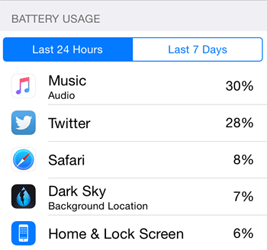
Ungeachtet der Tatsache, dass iOS-Geräte über überlegene Funktionen und verlockende Funktionen verfügen, variiert die Akkulaufzeit desselben Geräts von Person zu Person. Laut dem Benutzerfeedback beschweren sich eine Handvoll Leute, dass sich der Akku zu schnell entlädt, selbst wenn für iOS 9-Benutzer der Energiesparmodus verfügbar ist, um die Akkulaufzeit zu verlängern.
Lösung:
> Stellen Sie sicher, dass der Energiesparmodus aktiviert ist: Einstellungen > Akku > Schalten Sie den Energiesparmodus ein.
> Hören Sie auf, Musik von Apple Music zu streamen, da dadurch die Akkulaufzeit Ihres iOS schneller verbraucht wird.
> Schalten Sie den Flugmodus ein, wenn Sie sich an einem Ort mit schlechtem Service befinden.
Bonus-Artikel:
Nützliche Tipps zur Verbesserung der Akkulaufzeit für das iPhone
Überwachen Sie die Akkuleistung unter iOS 8/9
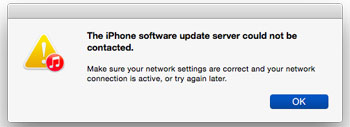 Wenn iPhone- oder iPad-Benutzer iTunes verwenden, um ihre Geräte auf die neueste Version zu aktualisieren, erhalten sie möglicherweise die Meldung "Der iPhone-Software-Update-Server konnte nicht kontaktiert werden".
Wenn iPhone- oder iPad-Benutzer iTunes verwenden, um ihre Geräte auf die neueste Version zu aktualisieren, erhalten sie möglicherweise die Meldung "Der iPhone-Software-Update-Server konnte nicht kontaktiert werden".
Lösung:
> Überprüfen Sie Ihre Netzwerkeinstellungen und stellen Sie sicher, dass die Netzwerkverbindung aktiv ist. Versuchen Sie es dann erneut.
> Wenn es immer noch fehlschlägt, trennen Sie Ihr iPhone mit iTunes. Schließen Sie es dann an und versuchen Sie es erneut.
> Wenn es immer noch nicht funktioniert, versuchen Sie es mit einer anderen Methode, um Ihr iPhone/iPad zu aktualisieren. Gehen Sie zu Einstellungen > Allgemeines > Softwareaktualisierung.
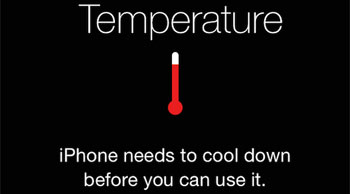 Laut dem Feedback der Benutzer beschweren sich einige Benutzer, dass ihre iPhone-Geräte überhitzt werden. Und dies verlangsamt den Betrieb ihrer iPhone-Geräte. Und manchmal stürzt das iPhone aufgrund von Überhitzungsproblemen gelegentlich ab und zeigt die Benutzeroberfläche wie rechts abgebildet an.
Laut dem Feedback der Benutzer beschweren sich einige Benutzer, dass ihre iPhone-Geräte überhitzt werden. Und dies verlangsamt den Betrieb ihrer iPhone-Geräte. Und manchmal stürzt das iPhone aufgrund von Überhitzungsproblemen gelegentlich ab und zeigt die Benutzeroberfläche wie rechts abgebildet an.
Lösung:
Um ein überhitztes iPhoen-Gerät zu reparieren, gibt es viele kleine Dinge, die Sie tun können, um es abzukühlen, wie zum Beispiel:
> Deaktivieren Sie die Hintergrund-Apps.
> Bereinigen Sie regelmäßig Junk-Dateien .
> Spielen Sie keine Spiele und sehen Sie sich keine Videos an, während Sie Ihr Telefon aufladen.
> Nehmen Sie die Hülle ab, während Sie Ihr Telefon aufladen.
Zusätzlicher Bonus: So kühlen Sie ein überhitztes Android-Telefon ab
 Das iPhone bleibt einfach auf dem Bildschirm "Mit iTunes verbinden" hängen? Dann können Sie das Gerät möglicherweise in keiner Weise verwenden. Und eigentlich gibt es viele verschiedene Gründe, die zu einem solchen Fall führen, aber die Lösung ist die gleiche. Lesen Sie weiter, um die schnelle Lösung zu erhalten.
Das iPhone bleibt einfach auf dem Bildschirm "Mit iTunes verbinden" hängen? Dann können Sie das Gerät möglicherweise in keiner Weise verwenden. Und eigentlich gibt es viele verschiedene Gründe, die zu einem solchen Fall führen, aber die Lösung ist die gleiche. Lesen Sie weiter, um die schnelle Lösung zu erhalten.
Lösung:
- Starten Sie Ihr iPhone neu. Versuchen Sie, Ihr iPhone auszuschalten, indem Sie gleichzeitig die Wake/Sleep-Taste drücken und sie gedrückt halten, bis der Bildschirm "Zum Ausschalten schieben" angezeigt wird.
- Wenn es immer noch fehlschlägt, müssen Sie das iOS auf Ihrem Gerät neu installieren. Dazu müssen Sie Ihr iPhone über das USB-Kabel mit dem Computer verbinden. Wenn iTunes Ihr iPhone immer noch nicht erkennen kann, wird ein Promo-Dialog mit der Aufschrift "Die Software auf ... muss auf die Werkseinstellungen zurückgesetzt oder aktualisiert werden." Klicken Sie auf die Option Aktualisieren, um fortzufahren, und warten Sie, bis der iOS-Neuinstallationsvorgang innerhalb kurzer Zeit abgeschlossen ist.
 Möchten Sie Ihr iPhone einschalten und einen Freund anrufen, aber das Gerät bleibt in einer Boot-Schleife stecken? Oder bleibt das iPhone einfach in Siri stecken und startet sich immer wieder neu? Tatsächlich können Probleme mit der iPhone-Boot-Schleife auf verschiedene unerwartete Gründe wie Hardwareprobleme und vieles mehr zurückgeführt werden. Sehen wir uns nun an, wie Sie das Problem mit der iPhone-Startschleife mit einfachen Klicks beheben können.
Möchten Sie Ihr iPhone einschalten und einen Freund anrufen, aber das Gerät bleibt in einer Boot-Schleife stecken? Oder bleibt das iPhone einfach in Siri stecken und startet sich immer wieder neu? Tatsächlich können Probleme mit der iPhone-Boot-Schleife auf verschiedene unerwartete Gründe wie Hardwareprobleme und vieles mehr zurückgeführt werden. Sehen wir uns nun an, wie Sie das Problem mit der iPhone-Startschleife mit einfachen Klicks beheben können.
Lösung:
- Überprüfen Sie zunächst Ihren iPhone-Akku. Wenn der Akku Ihres iPhones nicht richtig funktioniert, kann das Problem leicht behoben werden, indem Sie den Akkustecker reparieren.
- Führen Sie einen Hard-Reset auf Ihrem iPhone durch. Das heißt, halten Sie die Home- und die Power-Taste gleichzeitig gedrückt.
- Wenn Sie kürzlich einen Jailbreak für Ihr iPhone durchgeführt haben, kann dieses Problem durch eine inkompatible Jailbreak-Optimierung verursacht werden. Dann können Sie die Lauter-Taste drücken, bis Sie einen Sperrbildschirm sehen. Öffnen Sie dann Cydia und deinstallieren Sie die Optimierung, von der Sie glauben, dass sie Probleme verursacht. Jetzt wird Ihr iPhone möglicherweise wieder in den Normalzustand versetzt.
- Wenn Ihr iPhone jedoch immer noch keine Antwort gibt, müssen Sie Ihr iPhone auf die Werkseinstellungen zurücksetzen.
Lesen Sie auch: Stellen Sie verlorene Daten vom iPhone nach dem Zurücksetzen auf die Werkseinstellungen wieder her
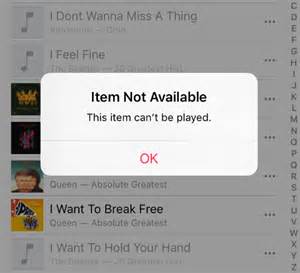 "Ich habe versucht, ein Video auf meinem iPhone 6 abzuspielen, aber es wird nur das Symbol "Runde im Kreis" angezeigt und nichts wird abgespielt. Als ich es in Safari, Facebook und Youtube ausprobiert habe, zeigt es genau dasselbe. Was ist also los? Und gibt es eine schnelle Lösung für mich? Vielen Dank für Ihren Rat im Voraus!"
"Ich habe versucht, ein Video auf meinem iPhone 6 abzuspielen, aber es wird nur das Symbol "Runde im Kreis" angezeigt und nichts wird abgespielt. Als ich es in Safari, Facebook und Youtube ausprobiert habe, zeigt es genau dasselbe. Was ist also los? Und gibt es eine schnelle Lösung für mich? Vielen Dank für Ihren Rat im Voraus!"
Der große Bildschirm, die hohe Auflösung und die tragbare Größe eines iPhones ermöglichen es Benutzern, Videos anzusehen, wann und wo immer Sie sind. Es gibt jedoch einige Fälle, in denen Sie bestimmte Videos auf Ihrem iPhone abspielen möchten, dies kann aus verschiedenen Gründen fehlschlagen. Überprüfen Sie jetzt einfach die folgenden Tipps:
1. Stellen Sie sicher, dass die Videoformate kompatibel sind. Nachfolgend sind die unterstützten Videoformate von iPhone/iPad und iPod aufgeführt:
H.264, bis zu 1,5 Mbit/s, 640 x 480 Pixel, 30 Bilder pro Sekunde, Low-Complexity-Version des Baseline-Profils mit AAC-LC-Audio bis zu 160 Kbit/s, 48 kHz, Stereo-Audio in .m4v, .mp4 und .mov Dateiformaten.
H.264-Video, bis zu 768 KBit/s, 320 x 240 Pixel und 30 Bilder pro Sekunde, Baseline-Profil bis Level 1.3 mit AAC-LC-Audio mit bis zu 160 KBit/s, 48 kHz und Stereo-Audio in den Dateiformaten .m4v, .mp4 und .mov.
MPEG-4-Video mit bis zu 2,5 Mbit/s, 640 x 480 Pixel, 30 Bilder pro Sekunde, Simple Profile mit AAC-LC-Audio mit bis zu 160 Kbit/s, 48 kHz und Stereo-Audio in den Dateiformaten .m4v, .mp4 und .mov.
2. Löschen Sie beschädigte iPhone-Videos. Wenn das Video, das Sie abspielen möchten, beschädigt ist, können Sie möglicherweise keine Videos auf Ihrem iPhone abspielen. In diesem Fall müssen Sie die beschädigten Videos auf dem iPhone löschen und prüfen, ob Sie andere Videos normal abspielen können. Wenn Sie können, laden Sie die Videos einfach erneut herunter.
3. Löschen Sie fehlerhafte Apps. Wenn Sie einige fehlerhafte Apps auf Ihrem iPhone installiert haben, stellen Sie sicher, dass Sie diese auf Ihrem Gerät löschen. Und versuchen Sie es dann erneut.
4. Stellen Sie das iPhone wieder her. Nachdem Sie alle oben aufgeführten Möglichkeiten ausprobiert haben, wenn es immer noch fehlschlägt. Möglicherweise müssen Sie Ihr iPhone wiederherstellen.
Worte am Ende:
Wie Sie sehen können, können die oben aufgeführten Probleme im Gerät selbst behoben werden. Andere Probleme wie Datenverluste können jedoch nicht einfach gelöst werden. Da verschiedene Faktoren zu plötzlichen Datenverlusten vom iPhone / iPad-Gerät führen können, haben Sie alle triftigen Gründe, wichtige Dateien zu sichern. Hier könnte dieser Coolmuster iOS-Assistent für Sie hilfreich sein!
Verwandte Artikel:





